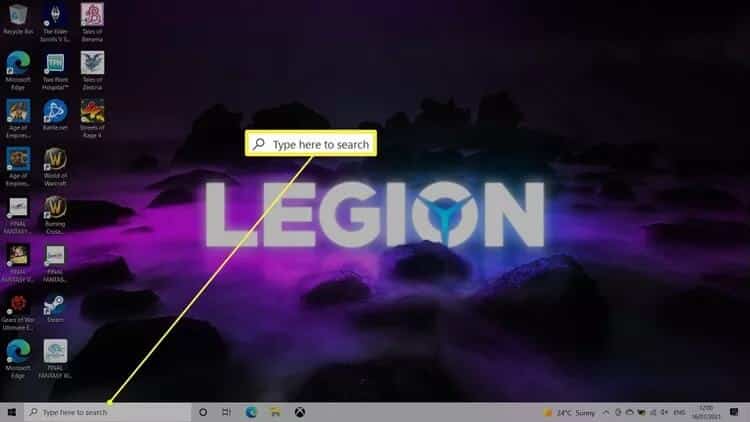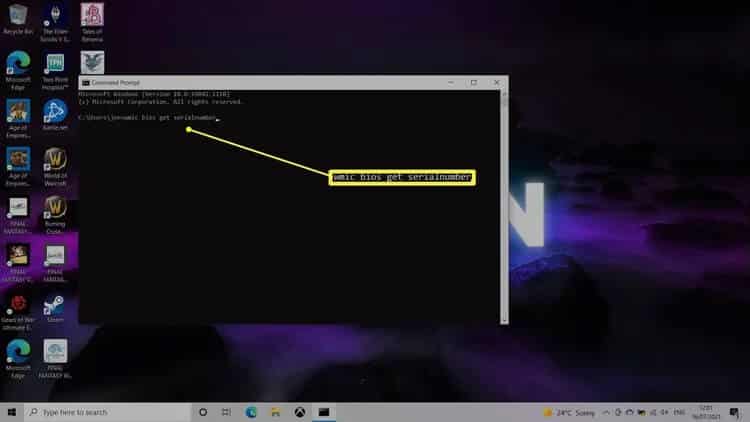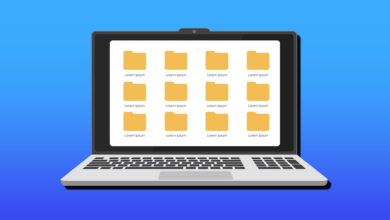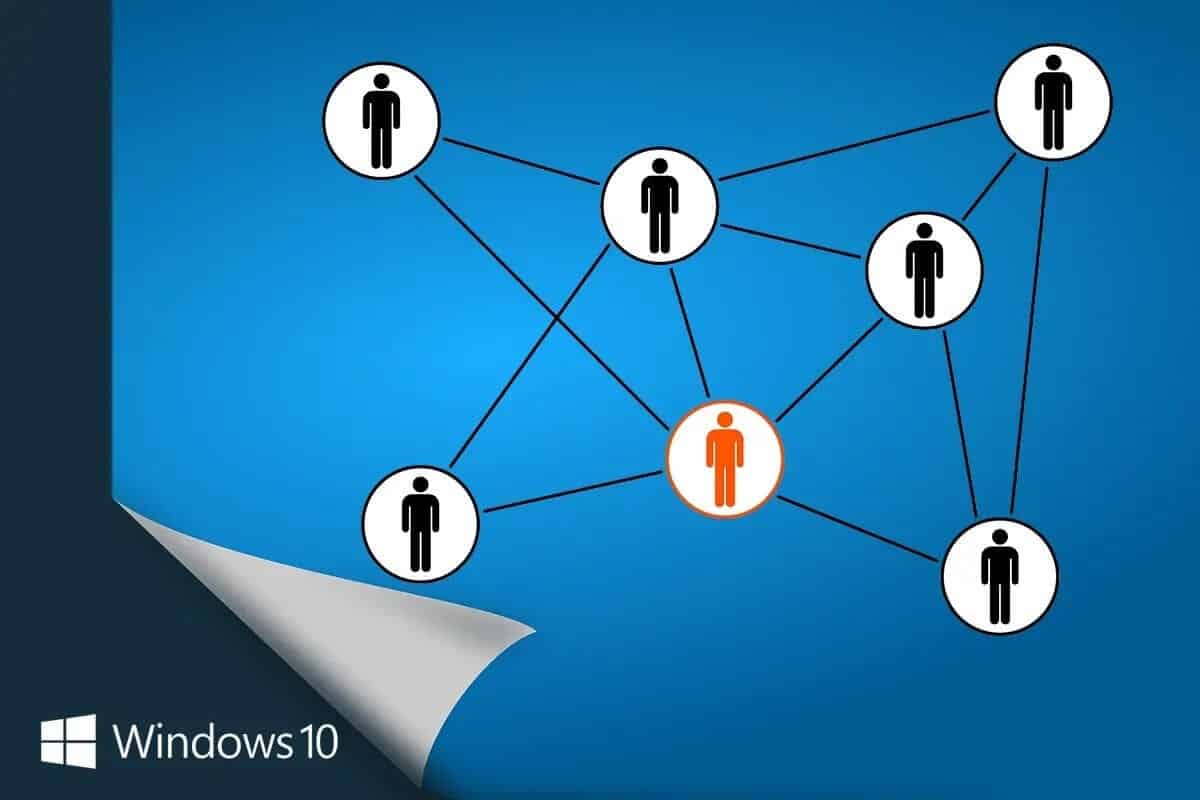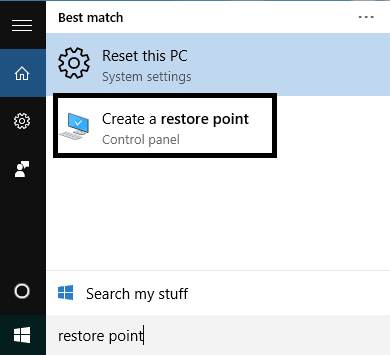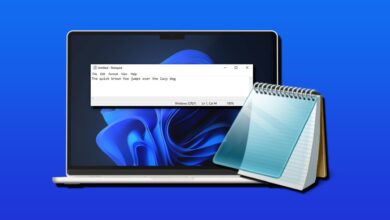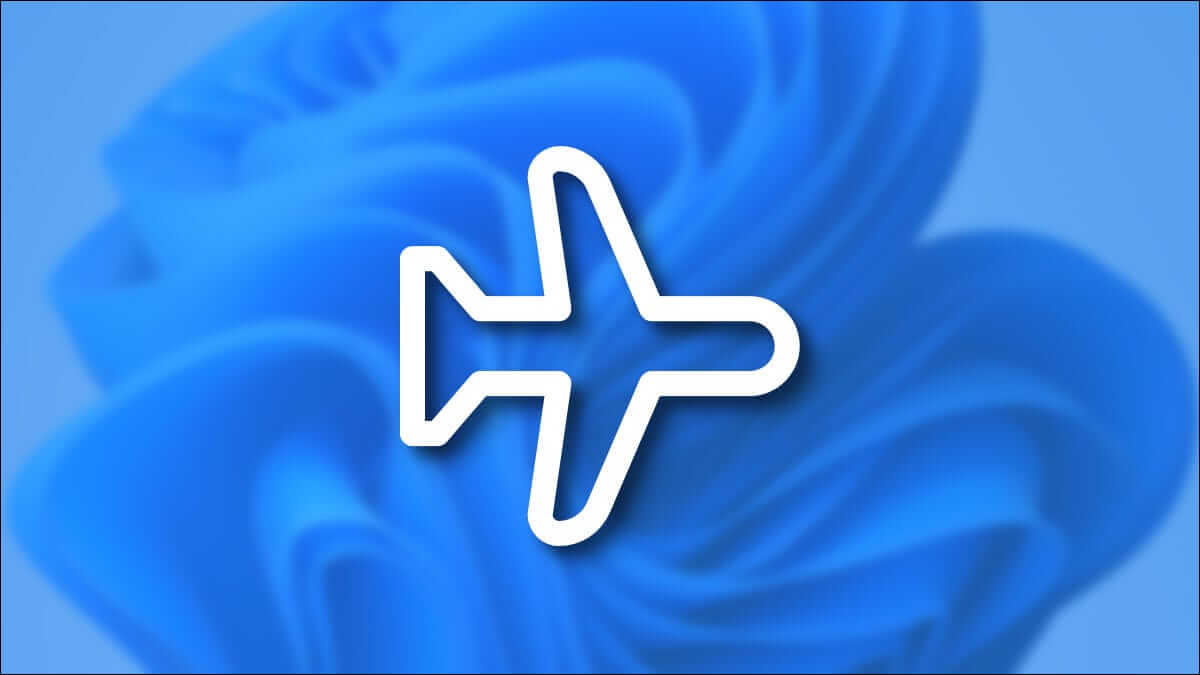Bu makalede, Windows 10 veya 11 dizüstü bilgisayarınızın seri numarasını nasıl bulacağınız ve buna neden ihtiyaç duyabileceğiniz açıklanmaktadır.
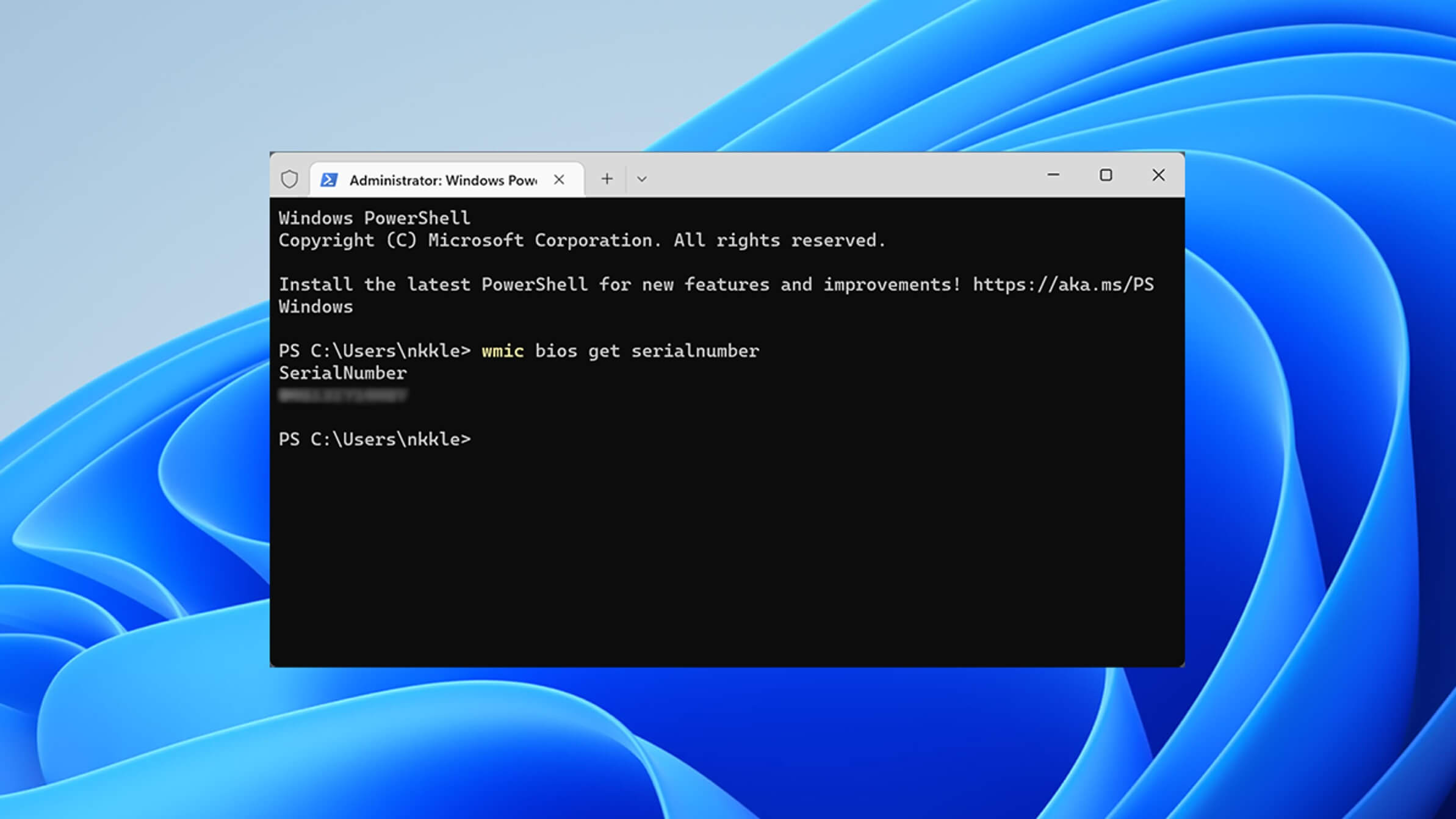
ne biliyorsun
- tip wmic bios serialnumber olsun komut isteminde.
- Bunun yerine, bir çıkartma için dizüstü bilgisayarınızın alt tarafına bakın.
- Üreticinin faturasını veya garanti bildirimini kontrol edin.
Dizüstü bilgisayarın seri numarası nedir?
Dizüstü bilgisayar seri numarası, dizüstü bilgisayarınıza atanan benzersiz bir rakam ve harf dizisidir. Aynı seri numarasına sahip iki dizüstü bilgisayar yoktur.
Komutları kullanarak seri numarasını bulun
Seri numaranızı bulmanın en basit yollarından biri, birkaç komut yazmaktır. Birkaç dakika içinde seri numaranızı görüntüleyebilir ve farklı bir belgeye kopyalayabilirsiniz. İşte nereye bakılacağı.
Not: Bu, dizüstü bilgisayarınızın çalışmasını gerektirir.
- Dizüstü bilgisayarınızda şunu yazın: cmd Arama çubuğunda.
- Içinde Komut istemi , Tür wmic bios seri numarası alır.
- Tıklayın Giriş yapmak.
- Seri numaranız artık istemden sonra görünecektir.
Seri numarasını fiziksel olarak arayın
Dizüstü bilgisayarınız açılmıyorsa veya komutları girmek konusunda kendinizi rahat hissetmiyorsanız, dizüstü bilgisayarınızı ters çevirin ve E / H أو seri numarası ardından etikette bir dizi harf ve rakam bulunur. Bunu dizüstü bilgisayarınızın geldiği kutuda da bulabilirsiniz.
Aranacak diğer yerler
Dizüstü bilgisayarınızı üreticiye kaydettirdiyseniz, seri numaranız kayıt belgelerinizde, garanti hizmet makbuzunuzda veya e-posta onayınızda yer almalıdır. Satın alma makbuzunuzda da bulabilirsiniz.
Dizüstü bilgisayarınızın seri numarasına neden ihtiyacınız olabilir?
Daha önce belirtildiği gibi, dizüstü bilgisayar seri numarası garanti talepleri ve sigorta sorunları için kullanışlıdır. Ayrıca, teknik desteğin dizüstü bilgisayarınızın ne zaman üretildiğini belirlemesine ve üzerinde çalıştığı belirli donanımı açıklamasına yardımcı olur.
Bu nedenle, birçok durumda kullanışlıdırlar - örneğin:
- Dizüstü bilgisayarınızın orijinalliğini alıcıya kanıtlamalısınız.
- Üreticinin teknik veya müşteri destek görevlisi, modelini, teknik özelliklerini ve/veya garanti ayrıntılarını belirlemelidir.
- Dizüstü bilgisayar çalındı ve sigorta talebinde bulundum.
- Teknisyen, yükseltmeler veya onarımlar için hangi parçaların uyumlu olduğunu belirlemelidir.
Sık sorulan sorular
S1: HP dizüstü bilgisayarımın seri numarasını nasıl bulabilirim?
Cevap: Önce alt veya arka kenarları kontrol edin dizüstü bilgisayar için. Ardından, çıkarılabilir pili olan bir dizüstü bilgisayarınız varsa pil bölmesinin içine bakın. Son olarak, ayrılabilir bir dizüstü bilgisayar için, seri numarasını görmek için tableti yuvadan çıkarın.
S2: Dell dizüstü bilgisayar seri numaramı nasıl bulurum?
Cevap: Seri numarasını bulmak için Windows komutlarını kullanabilseniz de, bir dizüstü bilgisayarın servis etiketinde de bulabilirsiniz. vadi. Servis etiketi alt panelde bulunur.
S3: Toshiba dizüstü bilgisayarımın seri numarasını nasıl bulabilirim?
Cevap: Seri numarası, bir Toshiba dizüstü bilgisayarın alt kapağında basılı bir çıkartma veya lazerle oyulmuş olarak bulunabilir.
S4: Lenovo dizüstü bilgisayarımın seri numarasını nasıl bulabilirim?
Cevap: Karşı Lenovo dizüstü bilgisayar -Seri numarası sistemin altında bulunur. Alternatif olarak, şu adrese gidebilirsiniz: Lenovo Destek web sitesi ve seçin belirlemek PLATFORM ve Lenovo Service Bridge'i kurun. Kurulumdan sonra Lenovo Service Bridge, seri numarası da dahil olmak üzere dizüstü bilgisayarınızın bilgilerini içeren bir ürün sayfası açacaktır.